Kaip pašalinti pasikartojančius failus „Google“ diske
Įvairios / / November 28, 2021
Pasikartojantys failai gali kelti grėsmę, jei esate nuolatinis debesies saugyklos paslaugų, pvz., „Google“ disko ar „One Drive“, naudotojas. „Google“ diskas leidžia išsaugoti, įkelti, pasiekti arba keisti failus iš bet kurio įrenginio, ty telefono, planšetinio kompiuterio ar kompiuterio. Ji siūlo ribotą vietą, o pasikartojantys failai gali dar labiau sumažinti atminties talpą. Retkarčiais failai dubliuojami, ypač kai sinchronizuojama daugelyje įrenginių. Tačiau kai turite daug failų, šių dublikatų paieška gali būti sudėtinga ir užtruks daug laiko. Šiandien aptarsime, kaip rasti ir pašalinti pasikartojančius failus „Google“ diske.
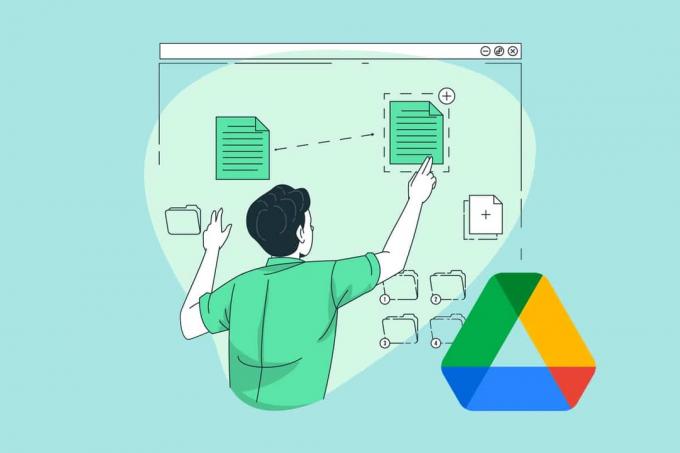
Turinys
- Kaip pašalinti pasikartojančius failus iš „Google“ disko debesies saugyklos
- Kodėl iškyla „Google“ disko pasikartojančių failų problema?
- Kaip rasti pasikartojančius failus „Google“ diske
- 1 būdas: suraskite rankiniu būdu „Google“ diske
- 2 būdas: naudokite „Google“ disko paieškos juostą
- 3 būdas: naudokite pasikartojančių failų ieškiklio priedą
- Kaip pašalinti pasikartojančius failus „Google“ diske
- 1 būdas: ištrinkite rankiniu būdu iš „Google“ disko
- 2 būdas: naudokite „Google“ disko „Android“ programą
- 3 būdas: naudokite „Files by Google Android App“.
- 4 būdas: naudokite trečiųjų šalių programas
- Kaip neleisti „Google“ disko kopijuoti failų
- 1 būdas: neįkelkite to paties failo kopijų.
- 2 būdas: panaikinkite žymėjimą „Google“ disko nustatymai neprisijungus
- 3 būdas: išjunkite atsarginį kopijavimą ir sinchronizavimą „Google“ diske
Kaip pašalinti pasikartojančius failus iš „Google“ disko debesies saugyklos
Galite pasirinkti „Google“ disko saugyklą debesyje, nes ji:
- Taupo erdvę – Šiais laikais failai ir programos užima didžiąją dalį įrenginio saugyklos vietos dėl didelio dydžio. Taigi, norėdami išvengti mažos atminties problemos jūsų įrenginyje, galite naudoti saugyklą debesyje.
- SuteikiaLengvas priėjimas – Kai failas bus įkeltas į debesį, galėsite jį pasiekti bet kur ir (arba) bet kada. Jums reikės tik aktyvaus interneto ryšio.
- PadedaGreitas bendrinimas – „Google“ disko saugykla debesyje leidžia vartotojams bendrinti failų nuorodas su kitais žmonėmis. Tokiu būdu galite bendrinti kelis failus internete ir palengvinti bendradarbiavimo procesą. Pavyzdžiui, daugybe kelionės nuotraukų ir vaizdo įrašų galima lengvai ir greitai pasidalyti.
- Saugo duomenis – Tai apsaugo jūsų svarbius duomenis nuo kenkėjiškų programų ar virusų.
- Tvarko failus – „Google“ disko saugykla debesyje padeda sekti failus ir išdėstyti juos chronologiškai.
Tačiau ši debesų saugykla taip pat turi tam tikrų apribojimų.
- „Google“ disko saugykla debesyje leidžia saugoti iki tik 15 GB nemokamai.
- Norėdami gauti daugiau debesies saugyklos vietos, turite mokėkite ir naujovinkite į „Google One“..
Taigi dar svarbiau tampa protingai ir ekonomiškai naudoti „Google“ disko saugyklą.
Kodėl iškyla „Google“ disko pasikartojančių failų problema?
Ši problema gali kilti dėl įvairių priežasčių, tokių kaip:
- Kada keli žmonės turėti prieigą prie Disko, jie gali įkelti to paties dokumento kopijas.
- Panašiai galite per klaidą įkelti kelias kopijas to paties failo, susidursite su minėta problema.
Kaip rasti pasikartojančius failus „Google“ diske
Yra įvairių būdų, kaip rasti pasikartojančius failus, kaip aprašyta šiame skyriuje.
1 būdas: suraskite rankiniu būdu „Google“ diske
Naršykite diską slinkdami rankiniu būdu ir pašalindami pasikartojančius failus arba turi tą patį pavadinimą.
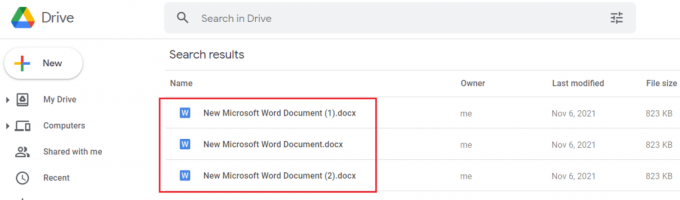
2 būdas: naudokite „Google“ disko paieškos juostą
„Google“ diskas automatiškai prideda skaičius pasikartojančių failų pavadinimuose, kai juos įkelia. Pasikartojančius failus galite rasti pagal ieškant skaičių paieškos juostoje, kaip parodyta toliau.

3 būdas: naudokite pasikartojančių failų ieškiklio priedą
Pasikartojančių failų ieškiklio priedas padės rasti pasikartojančius failus „Google“ diske, kaip nurodyta toliau:
1. DiegtiPasikartojančių failų ieškiklis iš „Chrome Workspace Marketplace“., taip, kaip parodyta.

2. Eikite į Google diskas. Spustelėkite ant „Google Apps“ piktograma, tada pasirinkite Pasikartojančių failų ieškiklis.
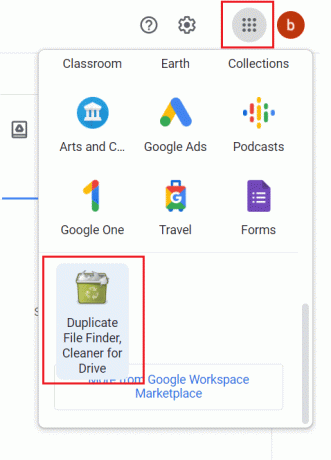
3. Čia, spustelėkite Pasirinkite failus, aplankus iš „Google“ disko > Prisijungti ir įgalioti, kaip parodyta žemiau.

4. Prisijungti naudodami paskyros kredencialus ir nustatykite Nuskaitymo tipas į Pasikartojančių, didelių failų ieškiklis. Visi pasikartojantys failai bus įtraukti po nuskaitymo.

Taip pat skaitykite:Kaip ištaisyti „Google“ disko prieigos uždraustos klaidą
Kaip pašalinti pasikartojančius failus „Google“ diske
Šiame skyriuje sudarytas būdų, kaip ištrinti „Google“ disko pasikartojančius failus, sąrašas.
1 būdas: ištrinkite rankiniu būdu iš „Google“ disko
Štai veiksmai, kaip rankiniu būdu pašalinti pasikartojančius failus iš „Google“ disko iš žiniatinklio naršyklės.
Pastaba: Galite ištrinti turimus failus skaičiai skliausteliuose jų vardu. Tačiau būkite atsargūs, kad ištrintumėte kopijas, o ne originalus.
1. Paleisti Google diskas tavo Interneto naršyklė.
2A. Dešiniuoju pelės mygtuku spustelėkite dublikatasfailą, tada pasirinkite Pašalinti, taip, kaip parodyta.
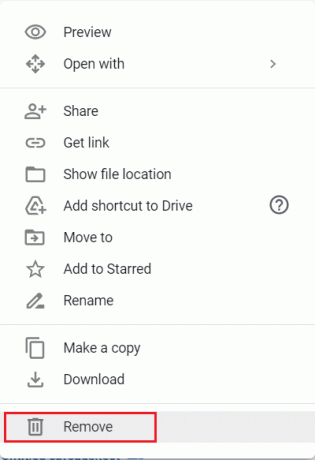
2B. Arba pasirinkite Pasikartoti failą ir tada spustelėkite Šiukšliadėžės piktograma norėdami jį ištrinti.

2C. Arba tiesiog pasirinkite Pasikartojantys failai ir paspauskite Ištrinti klavišą klaviatūroje.
Pastaba: Pašalinti failai bus surinkti į Šiukšliadėžė ir gaus automatiškai ištrinami po 30 dienų.
3. Norėdami visam laikui pašalinti pasikartojančius failus iš „Google“ disko, spustelėkite Šiukšliadėžė kairiojoje srityje.

4. Čia dešiniuoju pelės mygtuku spustelėkite Failas ir pasirinkite Ištrinti visam laikui parinktis, kaip parodyta.

2 būdas: naudokite „Google“ disko „Android“ programą
1. Atidaryk „Google“ disko programa ir bakstelėkite Pasikartojantis failas.
2A. Tada bakstelėkite Šiukšliadėžės piktograma, taip, kaip parodyta.

2B. Arba bakstelėkite trijų taškų piktograma viršutiniame dešiniajame ekrano kampe. Tada bakstelėkite Pašalinti, kaip parodyta paryškinta.
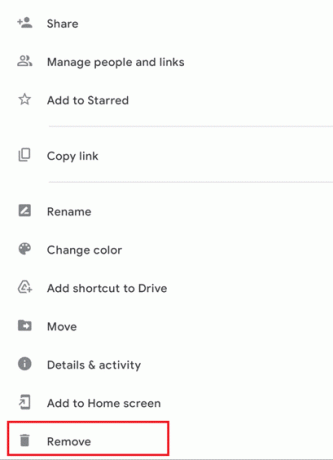
Taip pat skaitykite:Kaip perkelti failus iš vieno „Google“ disko į kitą
3 būdas: naudokite „Files by Google Android App“.
Jei naudojate telefoną, dublikatus galite ištrinti naudodami programą „Files by Google“. Tačiau šios funkcijos problema yra ta, kad ji ne visada patikima ir efektyvi, nes programoje daugiausia dėmesio skiriama vidinei, o ne debesies saugyklai. Štai kaip automatiškai pašalinti pasikartojančius failus iš „Google“ disko:
1. Paleisti „Google“ failai savo Android telefone.
2. Čia bakstelėkite Švarus iš ekrano apačios.
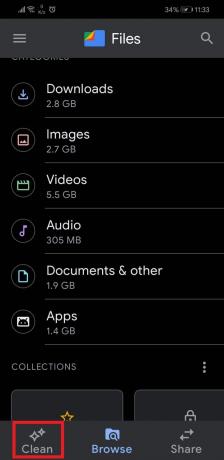
3. Braukite žemyn iki Valymo pasiūlymai ir bakstelėkite Švarus, kaip pavaizduota.
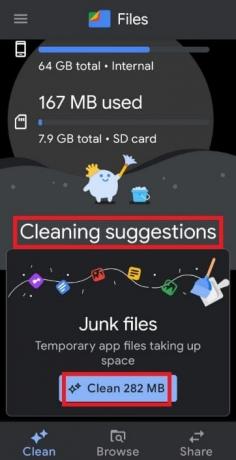
4. Kitame ekrane bakstelėkite Pasirinkite failus, taip, kaip parodyta.

5. Paspausti Pasikartojantys failai ir bakstelėkite Ištrinti.
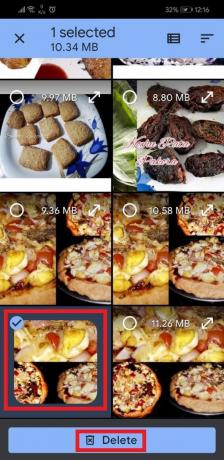
6. Patvirtinkite ištrynimą bakstelėdami Ištrinti vėl.
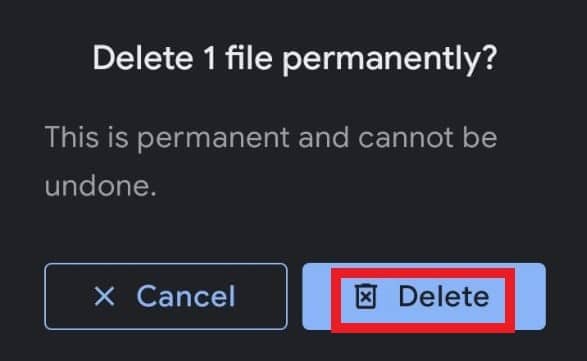
4 būdas: naudokite trečiųjų šalių programas
Pati „Google“ neturi integruotos automatinės pasikartojančių failų aptikimo sistemos. Taigi, dauguma žmonių nori naudoti trečiųjų šalių programas ir programinę įrangą, kad atliktų valymo darbus. Sudarėme kai kurių trečiųjų šalių paslaugų, kurias galite naudoti norėdami rasti ir pašalinti pasikartojančius failus iš „Google“ disko, sąrašą:
- Lengvas dublikatų ieškiklis
- „Auslogics“ pasikartojančių failų ieškiklis
- Softgateon Herokuapp
Štai kaip pašalinti pasikartojančius failus iš „Google“ disko debesies saugyklos naudojant Duplicate File Finder ir Cloud Duplicate Finder:
Pasikartojančių failų ieškiklis
1. Paleisti Pasikartojančių failų ieškiklis ir ieškoti Pasikartojantys failai kaip parodyta 3 būdas.
2. Toliau spustelėkite Viską Patikrink sekė Išmesti viską.

Debesų dublikatų ieškiklis
1. Atviras Debesų dublikatų ieškiklis bet kurioje žiniatinklio naršyklėje. Čia taip pat Prisiregistruokite naudodami „Google“. arba Prisiregistruokite naudodami „Microsoft“.

2. Mes parodėme Prisiregistruokite naudodami „Google“. procesas žemiau.

3. Pasirinkite Google diskas ir spustelėkite Pridėti naują diską, taip, kaip parodyta.

4. Prisijungti į savo paskyrą ir nuskaitykite savo Aplankas dublikatams.
5. Čia, spustelėkite Pasirinkite dublikatai.
6. Dabar spustelėkite Pasirinkite Veiksmas ir pasirinkti Nuolatinis ištrynimas parinktis, rodoma paryškinta.

Taip pat skaitykite:Sujunkite kelias „Google“ disko ir „Google“ nuotraukų paskyras
Kaip neleisti „Google“ disko kopijuoti failų
Kadangi prevencija yra geriau nei gydymas, aptarkime, kaip išvengti failų dubliavimo.
1 būdas: neįkelkite to paties failo kopijų
Tai dažna žmonių klaida. Jie nuolat įkelia failus iš naujo, todėl sukuriamos pasikartojančios kopijos. Venkite to daryti ir prieš ką nors įkeldami patikrinkite savo diską.
2 būdas: panaikinkite žymėjimą „Google“ disko nustatymai neprisijungus
„Google“ disko saugykla debesyje gali automatiškai aptikti to paties pavadinimo failus ir juos perrašyti. Norėdami naudoti šią funkciją:
1. Paleisti Google diskas žiniatinklio naršyklėje.
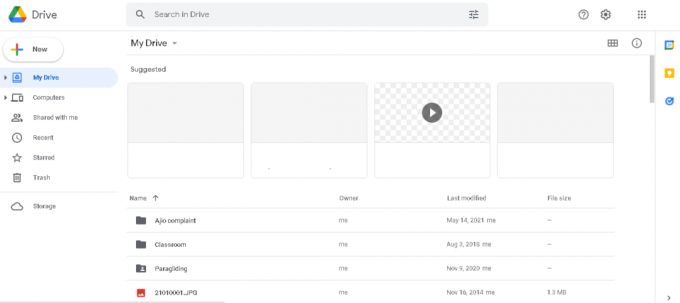
2. Spustelėkite krumpliaračio piktograma >Nustatymai, kaip parodyta žemiau.

3. Atžymėkite pažymėtą parinktį Konvertuokite įkeltus failus į „Google“ dokumentų rengyklės formatą.

Tai padės išvengti pasikartojančių failų, kurie užima nereikalingą vietą „Google“ disko debesies saugykloje.
Taip pat skaitykite:Sinchronizuokite kelias „Google“ disko paskyras sistemoje „Windows 10“.
3 būdas: išjunkite atsarginį kopijavimą ir sinchronizavimą „Google“ diske
Štai kaip išvengti failų dubliavimo pristabdžius failų sinchronizavimą:
1. Eikite į „Windows“. Užduočių juosta.
2. Dešiniuoju pelės mygtuku spustelėkite „Google“ disko piktograma, taip, kaip parodyta.
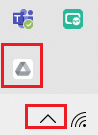
3. Štai atidaryk Nustatymai ir pasirinkite Pristabdyti sinchronizavimą variantas.

Rekomenduojamas:
- Pataisyti kompiuteris įsijungia, bet nerodo ekrano
- Kaip išsaugoti GIF iš „Twitter“ sistemoje „Android“.
- Ištaisykite įtartiną „Instagram“ prisijungimo bandymą
- Kur žiūrėti „Family Guy“.
Tikimės, kad šis vadovas padėjo išspręsti problemą „Google“ disko saugykla debesyjepasikartojantys failai problemą mokydami, kaip išvengti, rasti ir pašalinti pasikartojančius failus „Google“ diske. Jei turite klausimų, pasiūlymų ar atsiliepimų apie šį straipsnį, nedvejodami pasidalykite jais komentarų skiltyje.



